IDE(集成开发环境)就是这样一个软件,它为了最大化程序员生产效率,提供了很多编程所需的设施和组件。 IDE 将所有开发工作集中到一个程序中,使得程序员可以编写、修改、编译、部署以及调试程序。
在这篇文章中,我们会介绍如何通过使用 bash-support vim 插件将 Vim 编辑器安装和配置 为一个编写 Bash 脚本的 IDE。
什么是 bash-support.vim 插件?
bash-support 是一个高度定制化的 vim 插件,它允许你插入:文件头、补全语句、注释、函数、以及代码块。它也使你可以进行语法检查、使脚本可执行、一键启动调试器;而完成所有的这些而不需要关闭编辑器。
它使用快捷键(映射),通过有组织地、一致的文件内容编写/插入,使得 bash 脚本编程变得有趣和愉快。
插件当前版本是 4.3,4.0 版本 重写了之前的 3.12.1 版本,4.0 及之后的版本基于一个全新的、更强大的、和之前版本模板语法不同的模板系统。
如何在 Linux 中安装 Bash-support 插件
用下面的命令下载最新版本的 bash-support 插件:
$ cd Downloads
$ curl http://www.vim.org/scripts/download_script.php?src_id=24452 >bash-support.zip
按照如下步骤安装;在你的主目录创建 .vim 目录(如果它不存在的话),进入该目录并提取 bash-support.zip 内容:
$ mkdir ~/.vim
$ cd .vim
$ unzip ~/Downloads/bash-support.zip
下一步,在 .vimrc 文件中激活它:
$ vi ~/.vimrc
并插入下面一行:
filetype plug-in on
set number # 可选,增加这行以在 vim 中显示行号
如何在 Vim 编辑器中使用 Bash-support 插件
为了简化使用,通常使用的结构和特定操作可以分别通过键映射来插入/执行。 ~/.vim/doc/bashsupport.txt 和 ~/.vim/bash-support/doc/bash-hotkeys.pdf 或者 ~/.vim/bash-support/doc/bash-hotkeys.tex 文件中介绍了映射。
重要:
1.所有映射((\)+charater(s) 组合)都是针对特定文件类型的:为了避免和其它插件的映射冲突,它们只适用于 sh 文件。
2.使用键映射的时候打字速度也有关系,引导符 ('\') 和后面字符的组合要在特定短时间内才能识别出来(很可能少于 3 秒 - 基于假设)。
下面我们会介绍和学习使用这个插件一些显著的功能:
如何为新脚本自动生成文件头
看下面的示例文件头,为了要在你所有的新脚本中自动创建该文件头,请按照以下步骤操作。
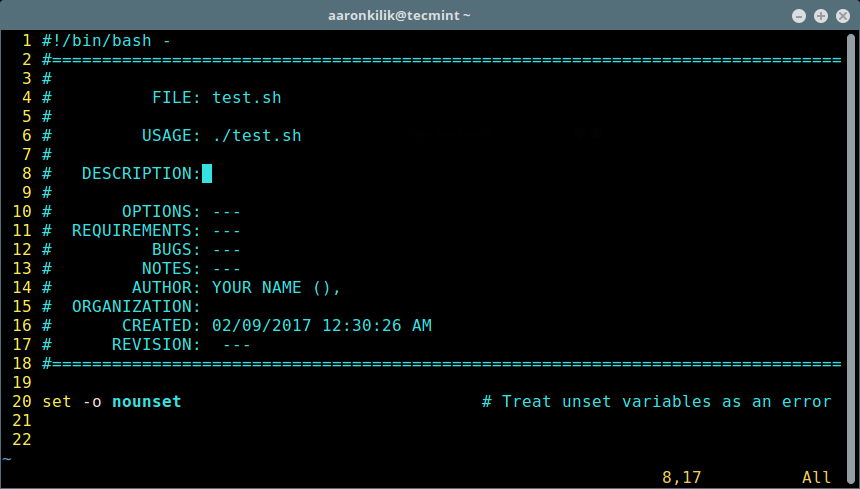
首先设置你的个人信息(作者名称、作者参考、组织、公司等)。在一个 Bash 缓冲区(像下面这样打开一个测试脚本)中使用映射 \ntw 启动模板设置向导。
选中选项 1 设置个性化文件,然后按回车键。
$ vi test.sh
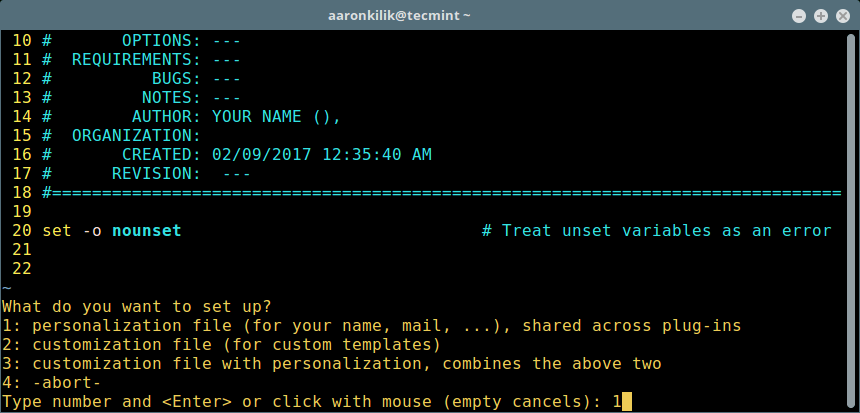
之后,再次输入回车键。然后再一次选中选项 1 设置个性化文件的路径并输入回车。
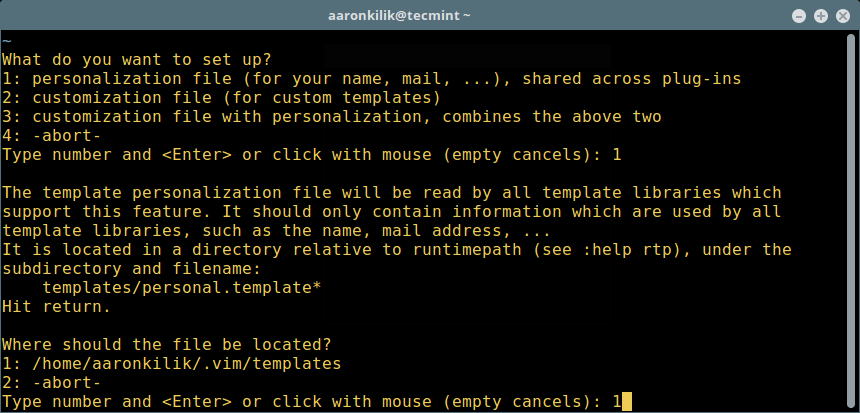
设置向导会把目标文件 .vim/bash-support/rc/personal.templates 拷贝到 .vim/templates/personal.templates,打开并编辑它,在这里你可以输入你的信息。
按 i 键像截图那样在单引号中插入合适的值。
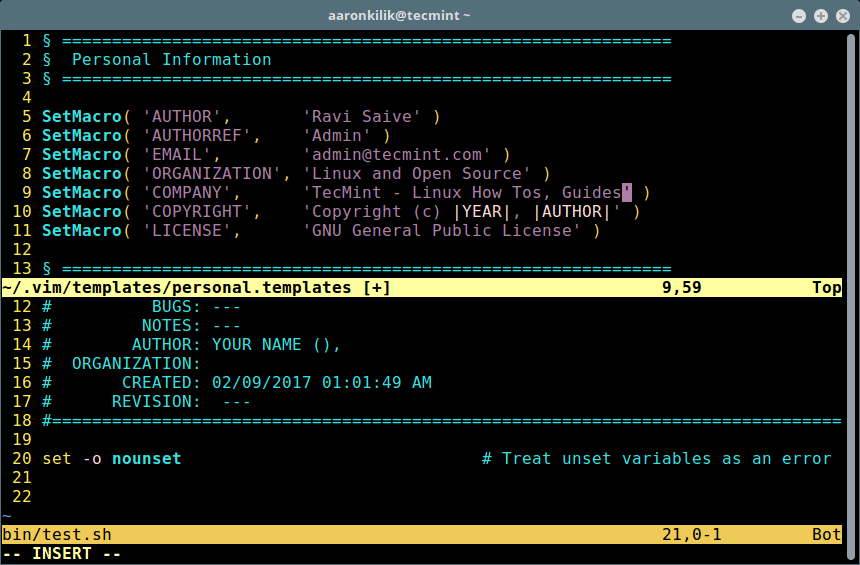
一旦你设置了正确的值,输入 :wq 保存并退出文件。关闭 Bash 测试脚本,打开另一个脚本来测试新的配置。现在文件头中应该有和下面截图类似的你的个人信息:
$ vi test2.sh
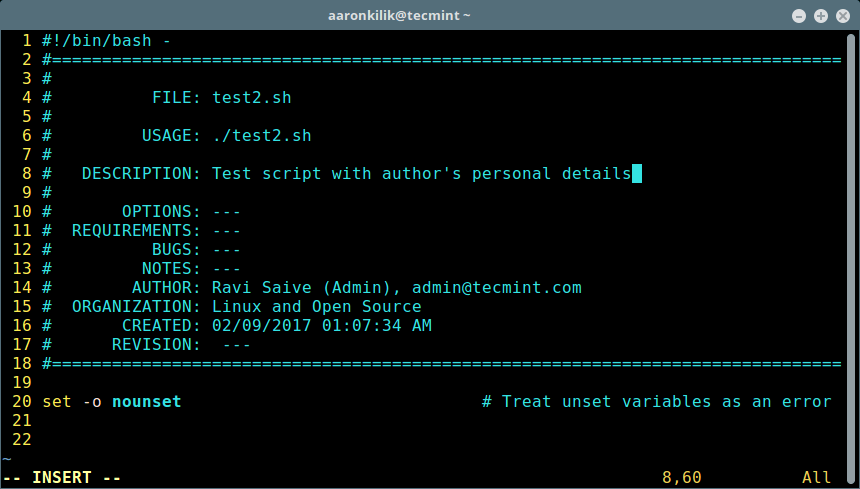
添加 Bash-support 插件帮助信息
为此,在 Vim 命令行输入下面的命令并按回车键,它会创建 .vim/doc/tags 文件:
:helptags $HOME/.vim/doc/
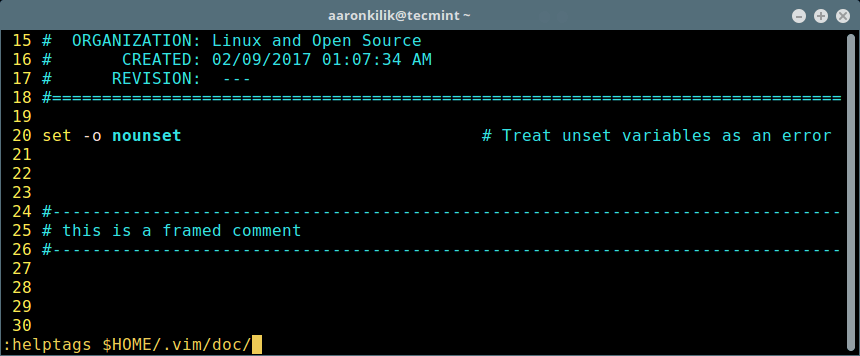
如何在 Shell 脚本中插入注释
要插入一个块注释,在普通模式下输入 \cfr:
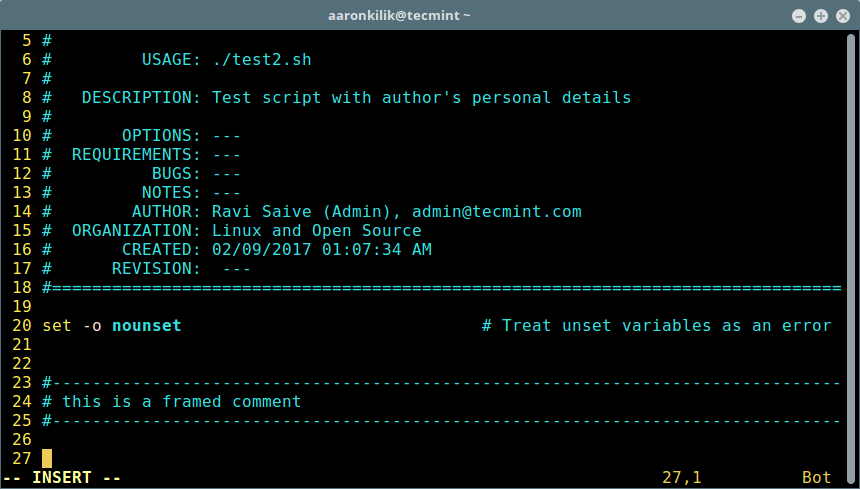
如何在 Shell 脚本中插入语句
下面是一些用于插入语句的键映射(n – 普通模式, i – 插入模式,v 可视模式):
\sc – case in … esac (n, i)
\sei – elif then (n, i)
\sf – for in do done (n, i, v)
\sfo – for ((…)) do done (n, i, v)
\si – if then fi (n, i, v)
\sie – if then else fi (n, i, v)
\ss – select in do done (n, i, v)
\su – until do done (n, i, v)
\sw – while do done (n, i, v)
\sfu – function (n, i, v)
\se – echo -e "…" (n, i, v)
\sp – printf "…" (n, i, v)
\sa – 数组元素, ${.[.]} (n, i, v) 和其它更多的数组功能。
插入一个函数和函数头
输入 \sfu 添加一个新的空函数,然后添加函数名并按回车键创建它。之后,添加你的函数代码。
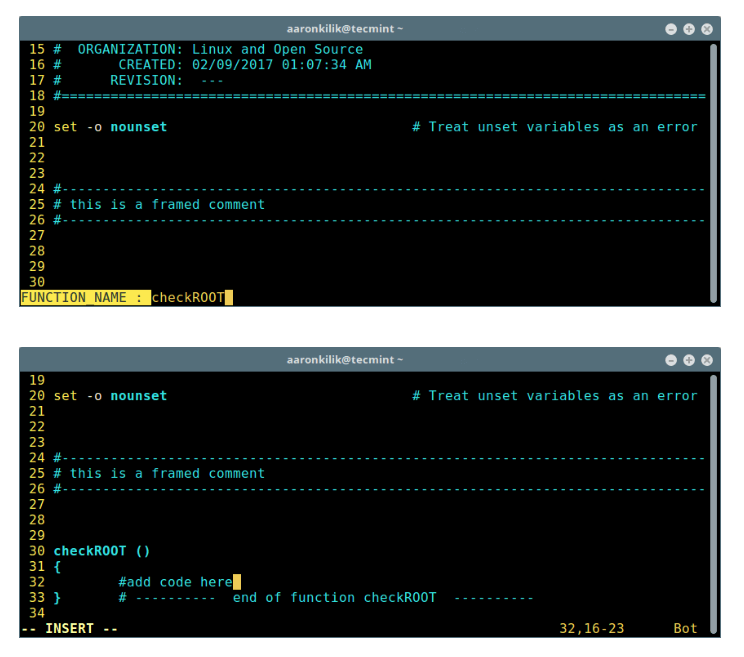
为了给上面的函数创建函数头,输入 \cfu,输入函数名称,按回车键并填入合适的值(名称、介绍、参数、返回值):
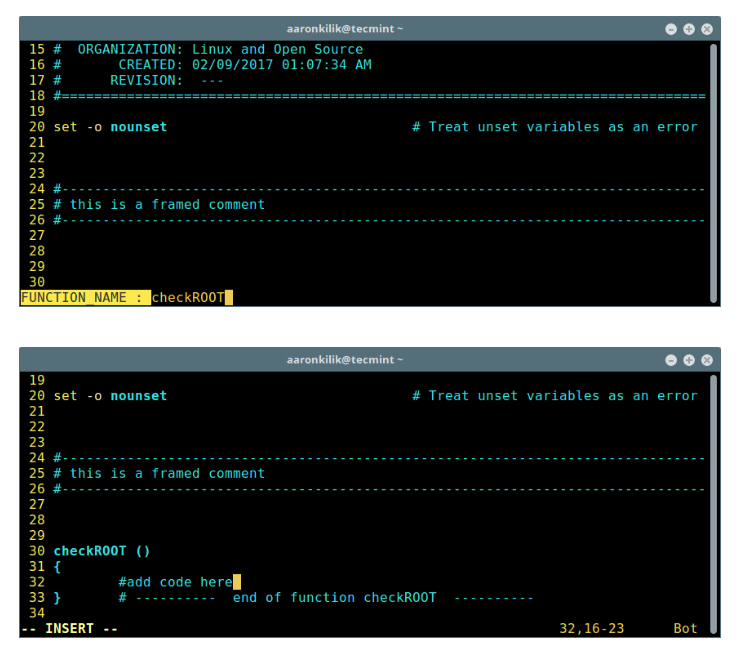
更多关于添加 Bash 语句的例子
下面是一个使用 \si 插入一条 if 语句的例子:
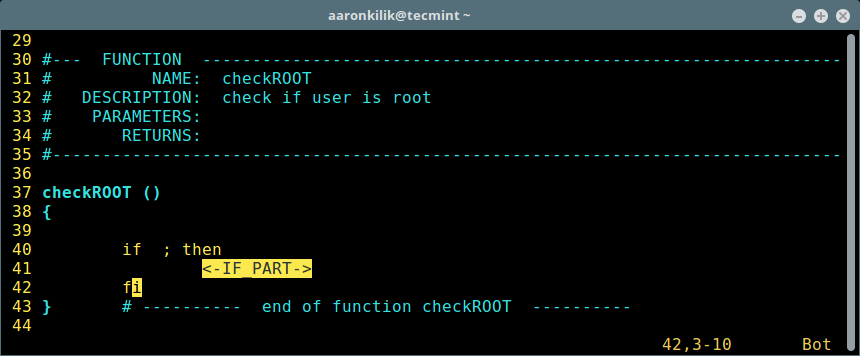
下面的例子显示使用 \se 添加一条 echo 语句:
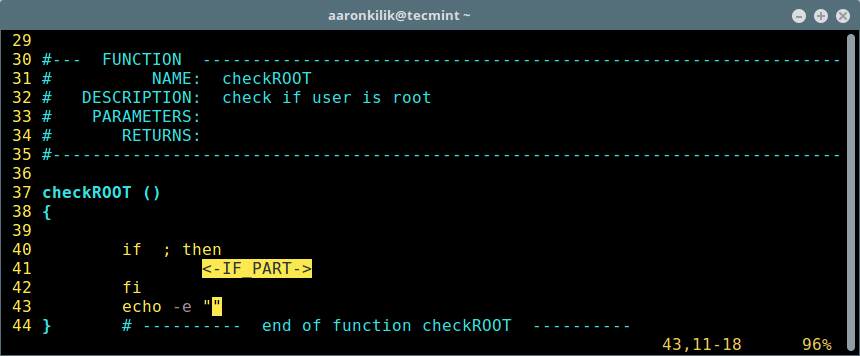
如何在 Vi 编辑器中使用运行操作
下面是一些运行操作键映射的列表:
\rr – 更新文件,运行脚本(n, i)
\ra – 设置脚本命令行参数 (n, i)
\rc – 更新文件,检查语法 (n, i)
\rco – 语法检查选项 (n, i)
\rd – 启动调试器(n, i)
\re – 使脚本可/不可执行(*) (n, i)
使脚本可执行
编写完脚本后,保存它然后输入 \re 和回车键使它可执行。
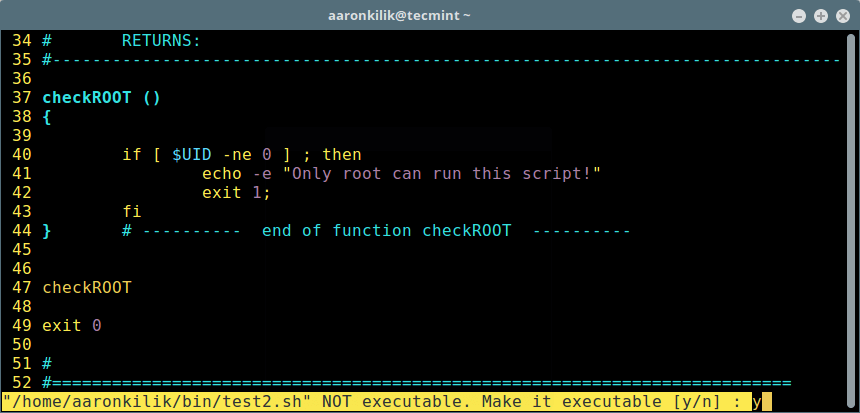
如何在 Bash 脚本中使用预定义代码片段
预定义代码片段是为了特定目的包含了已写好代码的文件。为了添加代码段,输入 \nr 和 \nw 读/写预定义代码段。输入下面的命令列出默认的代码段:
$ .vim/bash-support/codesnippets/
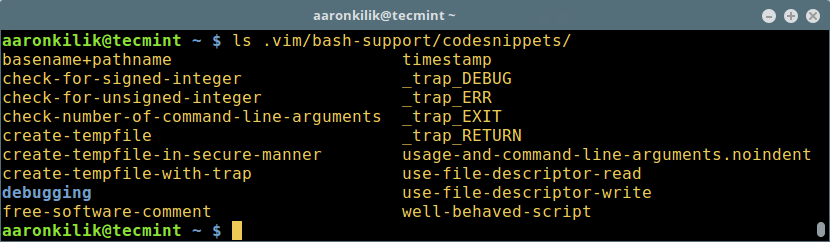
为了使用代码段,例如 free-software-comment,输入 \nr 并使用自动补全功能选择它的名称,然后输入回车键:
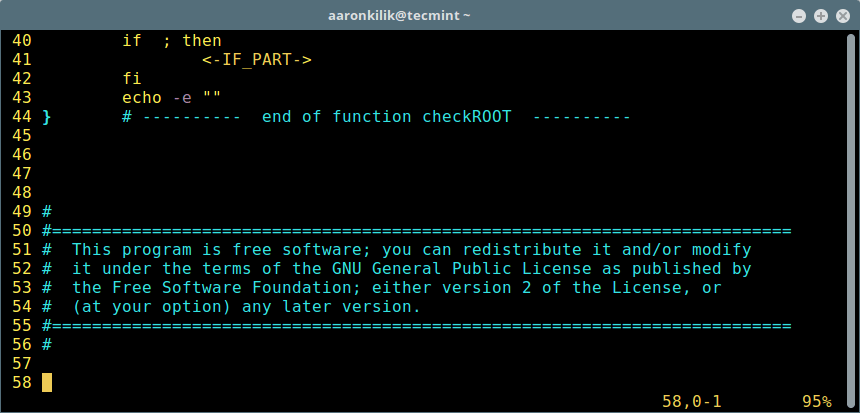
创建自定义预定义代码段
可以在 ~/.vim/bash-support/codesnippets/ 目录下编写你自己的代码段。另外,你还可以从你正常的脚本代码中创建你自己的代码段:
1.选择你想作为代码段的部分代码,然后输入 \nw 并给它一个相近的文件名。
2.要读入它,只需要输入 \nr 然后使用文件名就可以添加你自定义的代码段。
在当前光标处查看内建和命令帮助
要显示帮助,在普通模式下输入:
\hh – 内建帮助
\hm – 命令帮助
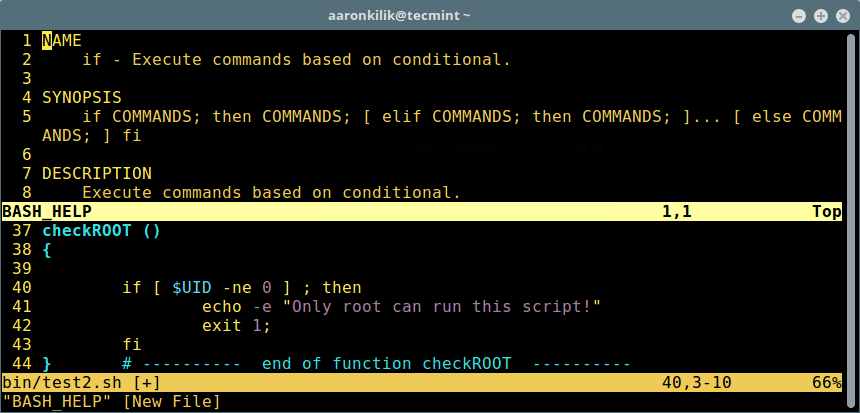
更多参考资料,可以查看文件:
~/.vim/doc/bashsupport.txt #在线文档的副本
~/.vim/doc/tags
访问 Bash-support 插件 GitHub 仓库:https://github.com/WolfgangMehner/bash-support
在 Vim 网站访问 Bash-support 插件:http://www.vim.org/scripts/script.php?script_id=365
就是这些啦,在这篇文章中,我们介绍了在 Linux 中使用 Bash-support 插件安装和配置 Vim 为一个 Bash-IDE 的步骤。

